Para reparar el error "Formatee el disco en la unidad para poder usarlo" en tu Windows, puedes encontrar 3 soluciones en este artículo. Si no deseas formatear y perder los datos importantes de tu disco duro o USB, te recomendamos usar FonePaw Recuperación de Datos, que es una herramienta práctica para recuperar datos.
“Windows 10 no puede acceder a mi unidad de respaldo. Me dice “Formatee el disco en la unidad F para poder usarlo. ¿Desea formatearlo?” Afortunadamente tengo una segunda unidad de respaldo la cual si reconoce, pero perderé semanas de trabajo. Cuando no puedo acceder a mi disco duro externo me pide formatear ¿Como puedo repararlo?”
¿Alguna vez te encontraste en esta situación? Para copiar un archivo de un disco duro externo a tu computadora, necesitas conectar la unidad de disco duro externo a la computadora, pero la unidad de disco duro externo es inaccesible. Además, se muestra un mensaje de error cuando intentas abrirlo que dice “Formatee el disco en la unidad para poder usarlo”.

Artículos relacionados:
[Resuelto] Mi disco duro externo no aparece en administrador de discos (opens new window)
Cómo solucionar el error “Acceso denegado a disco duro” en Windows 10/8/7 (opens new window)
¿Por qué me pide formatear el disco duro en Windows?
Cuando aparece este error “Formatee el disco para poder usarlo”, tal vez quieras seguir inmediatamente la premisa de formatear tu computadora. En realidad, puedes reparar este error sin la necesidad de formatear el disco duro. Para reparar este error, debes entender las causas del mismo para así prevenir que pueda pasar nuevamente. Hay muchas razones que podrían hacer que Windows piense que el disco duro necesita ser formateado.
- Forzar la desconexión de la unidad de disco duro externo de la computadora sin haber usado la opción de remover de forma segura
- Apagón repentino de energía mientras se transfieren archivos
- Corrupción del sistema de archivos
- Ataque de virus
- Sectores defectuosos
¿Cómo reparar el error “Formatee el disco para poder usarlo”?
Cuando Windows te informa que formatees el disco antes de usarlo, ¿Que deberías hacer? ¿Deberías formatear el disco directamente? Mi sugerencia es: NO formatear el disco antes de haber intentado los siguientes métodos
# Método 1. Recuperar datos antes de formatear el disco duro
De hecho, la mayoría de los usuarios seguirán la instrucción de Windows de formatear el disco sin dudarlo. En sus opiniones, únicamente cuando ellos formateen la unidad podrá abrirlo y acceder a los archivos en él. Sin embargo, algunos de ellos tal vez olviden que todos los archivos en la unidad desaparecen después de formatearla. De hecho, podemos recuperar los datos de una unidad accesible sin necesidad de abrirlo. Por lo tanto, te recomendamos recuperar los datos de la unidad de disco duro externo en primer lugar, para así evadir la pérdida de datos.
Aquí te recomendamos una herramienta profesional - FonePaw Recuperación de Datos, la cual tiene la habilidad de recuperar datos desde una unidad flash USB, una tarjeta de memoria, o un disco duro formateado (opens new window), incluso cuando no puedes abrir la unidad. Ahora por favor sigue estos pasos para usar el programa FonePaw para recuperar los datos desde la unidad que no puedes abrir.
Paso 1. Revisar los tipos de archivo
FonePaw Recuperación de Datos puede recuperar imágenes, videos, audio, correos electrónicos, documentos, etc. Después de ejecutarlo en tu computadora, puedes seleccionar los tipos de archivo que necesitas.
Paso 2. Seleccionar la ubicación a escanear
Asegúrate de haber conectado el dispositivo externo en tu computadora. Los datos de la unidad flash USB, tarjeta de memoria, cámara digital, teléfono móvil, son soportados para la recuperación.
Luego de esto, haz clic en el botón “Escanear” para empezar a escanear la unidad.

Paso 3. Obtener una vista previa de los archivos
Luego de finalizar el escaneo, puedes escoger de la lista los archivos que quieres recuperar. Si no puedes encontrar los archivos importante con el Escaneo Rápido, puedes probar el Escaneo Profundo para realizar un escaneo con más detalle.
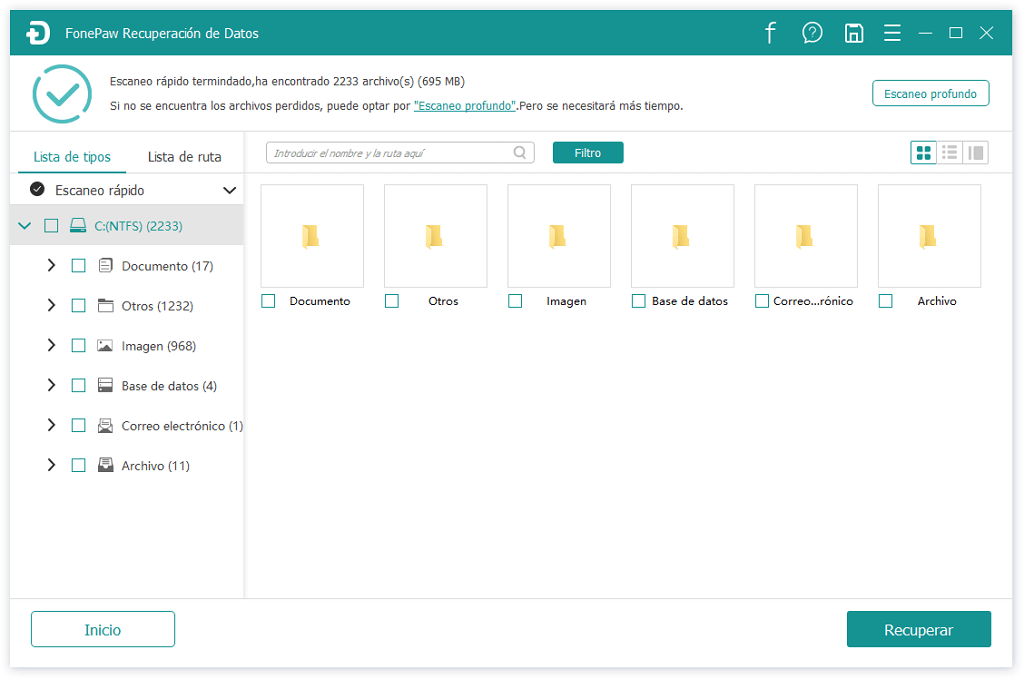
Paso 4. Recuperar los datos
En el paso final, haz clic en el botón “Recuperar” para recuperar los datos en tu computadora.
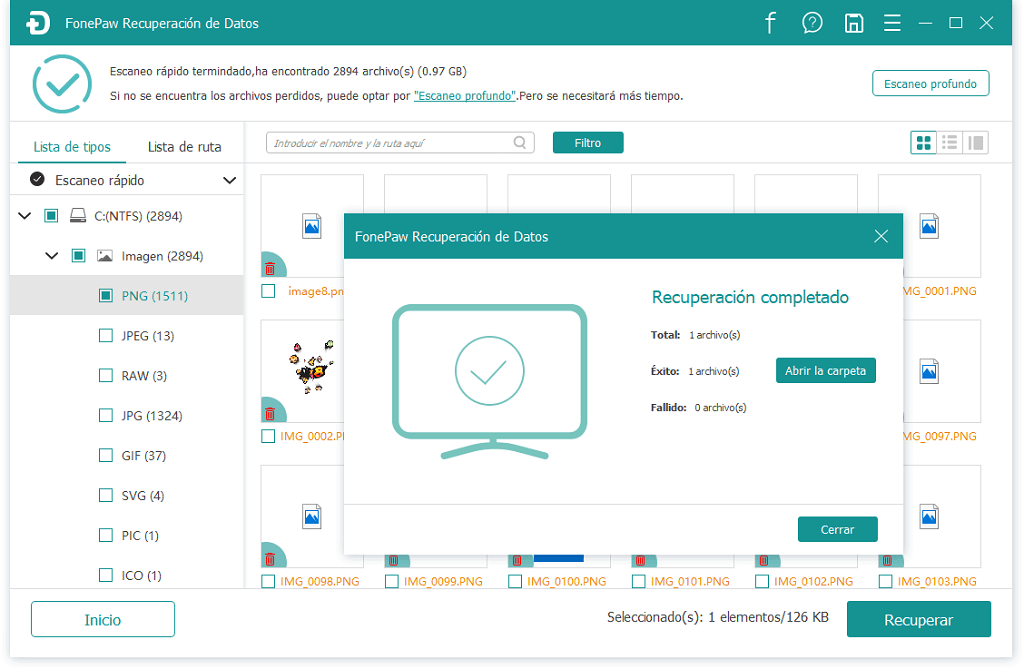
# Método 2. Reparar el disco con CHKDSK
Ejecutar el comando CHKDSK debe ser uno de los métodos más efectivos al momento de reparar problemas en el disco duro. Para reparar el error que dice que necesitas formatear el disco, puedes intentar ejecutar el comando CHKDSK. En primer lugar, necesitas conectar tu unidad de disco duro externo a la computadora.
Paso 1. Presiona “Windows + R” al mismo tiempo para activar el cuadro Ejecutar.
Paso 2. Ingresa “cmd” en la barra para abrir el Procesador de comandos de Windows.
Paso 3. Introduce “chkdsk (letra de la unidad): /f”. Luego presiona la tecla “Enter”.
Sugerencia: Ingresa la letra de la unidad de disco que Windows te pide formatear. Por ejemplo, "chkdsk G: /f" es para repara el disco duro G como se muestra la imagen.
Paso 4. Cierra la ventana luego de que el proceso haya finalizado.
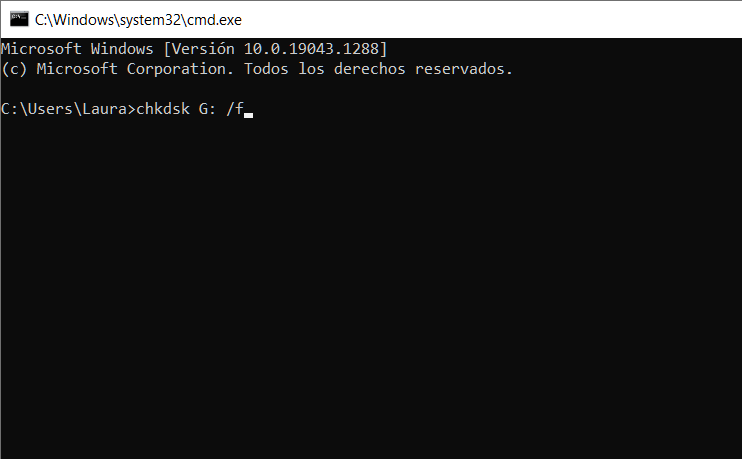
Método 3. Cambiar el cable o la computadora
Cuando Windows dice que necesitas formatear el disco antes de que puedas usarlo. Puedes cambiar el cable o la computadora e intentarlo.
- Conecta tu dispositivo externo a otro puerto USB para ver si este es accesible.
- Conecta tu dispositivo externo a otra computadora para revisar si funciona.
Tu unidad de disco duro podría dañarse si el problema persiste. En este caso, será mejor que cambies a una nueva unidad de disco externa para almacenar tus datos.
Después de haber seguido los métodos antes mencionados, deberías poder abrir la unidad de disco. Conecta tu unidad de disco externa para acceder a los archivos.
- Más leídos
- 5 maneras de recuperar archivos borrados permanentemente en Windows PC
- Grabador de pantalla sin lag para Windows, Mac, iPhone, y Android
- Copiar contactos iPhone a PC en 4 maneras (Guía 2020)
- Mejorar rápidamente la calidad de un video con una resolución superior
- 5 mejores aplicaciones para recuperar conversaciones de WhatsApp para Android











